Šiandien mes išmoksime įrašyti filmą, kuris groja „Apple TV“ tiesiai į „Mac“, nereikia jokių laidų, jokių keistų įsilaužimų ir net jokios trečiosios šalies programinės įrangos. Visi įrankiai yra įmontuoti kiekviename „Mac“, kuris tiekiamas. Norėdami įrašyti filmą iš „Apple TV“ ekrano, naudosite „Apple“ „QuickTime“ programą ir vieną iš mažiau žinomų, bet ypač galingų funkcijų.
„QuickTime“ filmavimas
Pastaba: ankstesnėje šio straipsnio versijoje klaidingai teigiama, kad ekraną galite įrašyti naudodami meniu komandą Naujas ekrano įrašymas (⌃⌘N). Jis buvo ištaisytas į „New Movie Recording“ (⌥⌘N). Ačiū Guy Moore II už nurodydamas tai.
Šis triukas naudoja „QuickTime“ Filmo įrašymas ypatybė. Tai skirta ekrano transliacijoms kurti, įrašyti savo „Mac“ ekraną ir tada bendrinti rezultatą kaip vaizdo failą. Tačiau „QuickTime“ ekrano įrašymo įrenginys gali ne tik užfiksuoti paties „Mac“ ekraną. Jis taip pat gali įrašyti bet kurį prijungtą įrenginį, laidinį ar belaidį.
Pavyzdžiui, aš naudoju jį „iPhone“ ir „iPad“ ekrano įrašams, kuriuos vėliau paversiu GIF formatais, kaip rašyti žinutes. Dabar, naudojant „iOS 11“, „iPhone“ ir „iPad“ gali
įrašyti savo ekranus, todėl jums nereikia šio triuko. Bet tai vis tiek yra labai patogu įrašant „Apple TV“.Kaip įrašyti „Apple TV“ naudojant „QuickTime“
Jums patiks, kaip tai lengva. Tiesiog paleiskite „QuickTime Player“ programa (tai yra jūsų „Mac“ Programų aplanką). Tada eikite į meniu juostą ir spustelėkite Failas> Naujo filmo įrašymas (spartusis klavišas ⌥⌘N).
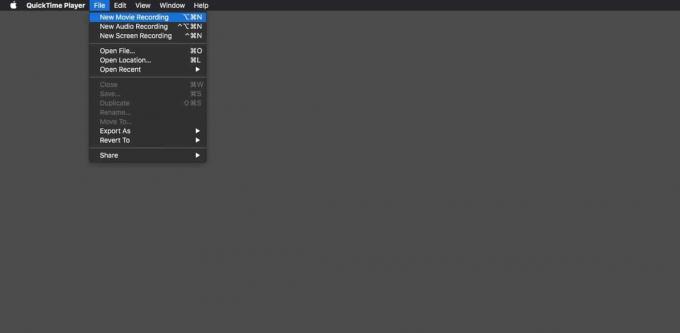
Nuotrauka: „Mac“ kultas
Naujame lange spustelėkite mažą rodyklę, esančią šalia raudono įrašymo mygtuko. Tai parodys galimus įrašymo šaltinius. Jūsų „Apple TV“ turėtų tiesiog pasirodyti čia. Aš neturiu „Apple TV“, bet, kaip matote, mano „AirParrot“ serveris pasirodo, tai yra tam tikra programinė įranga „Apple TV“. Čia bus rodomos visos prijungtos „kameros“, tokios kaip „iPhone“ ar „Apple TV“.
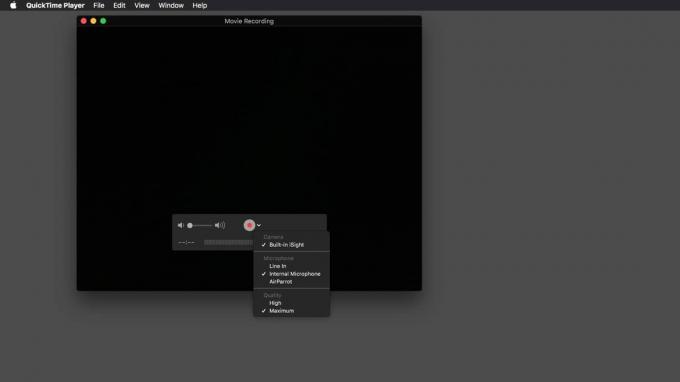
Nuotrauka: „Mac“ kultas
Pasirinkę „Apple TV“ kaip šaltinį, turėtumėte nedelsdami pamatyti „Apple TV“, atspindintį „Mac“. Šis triukas neveiks su DRM apkrautais vaizdo failais, tačiau jis turėtų būti tinkamas daugumai vaizdo įrašų turinio, įskaitant „YouTube“.
Norėdami įrašyti srautą, tiesiog paspauskite įrašyti.
Tai panašu į virtualios kameros rodymą kaip „Apple TV“ ekraną, todėl visos pauzės ar kitos sąveikos, kurias darote su „Apple TV“ vaizdo įrašu, taip pat bus įrašytos. Tai reiškia, kad įrašymo kokybė priklauso nuo jūsų „Wi-Fi“ tinklo greičio ir kokybės
Žiūrėkite „Apple TV“ savo „Mac“
Šis triukas taip pat leidžia tiesiog transliuoti vaizdo įrašą iš „Apple TV“ į „Mac“. Iš tikrųjų jums nereikia spausti įrašo. Galite tiesiog pastatyti langą ekrano kampe arba padidinti jį ir naudoti jį vaizdo įrašui žiūrėti. Tai labai tvarkingas įsilaužimas žiūrint „Apple TV“ laidas ir filmus „Mac“.
Jei turite „Apple TV“ ir „Mac“, pabandykite tai padaryti. Galų gale, jūs jau turite visus įrankius. O jei susidursite su neveikiančiais vaizdo įrašų šaltiniais arba stebėtinai daryti dirbti, Praneškite mums.

